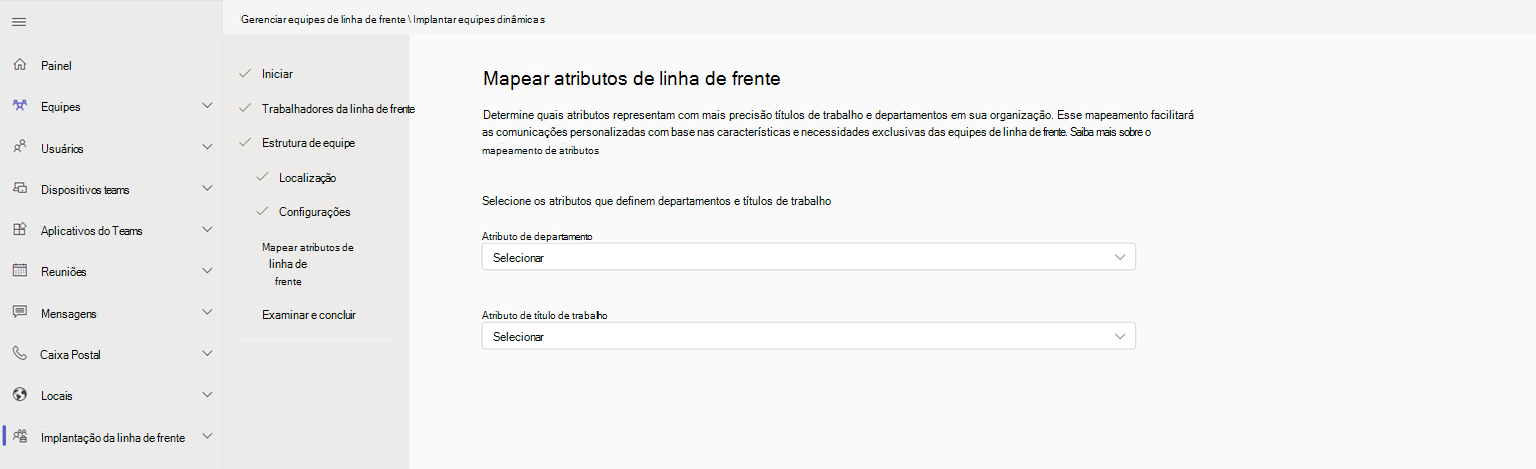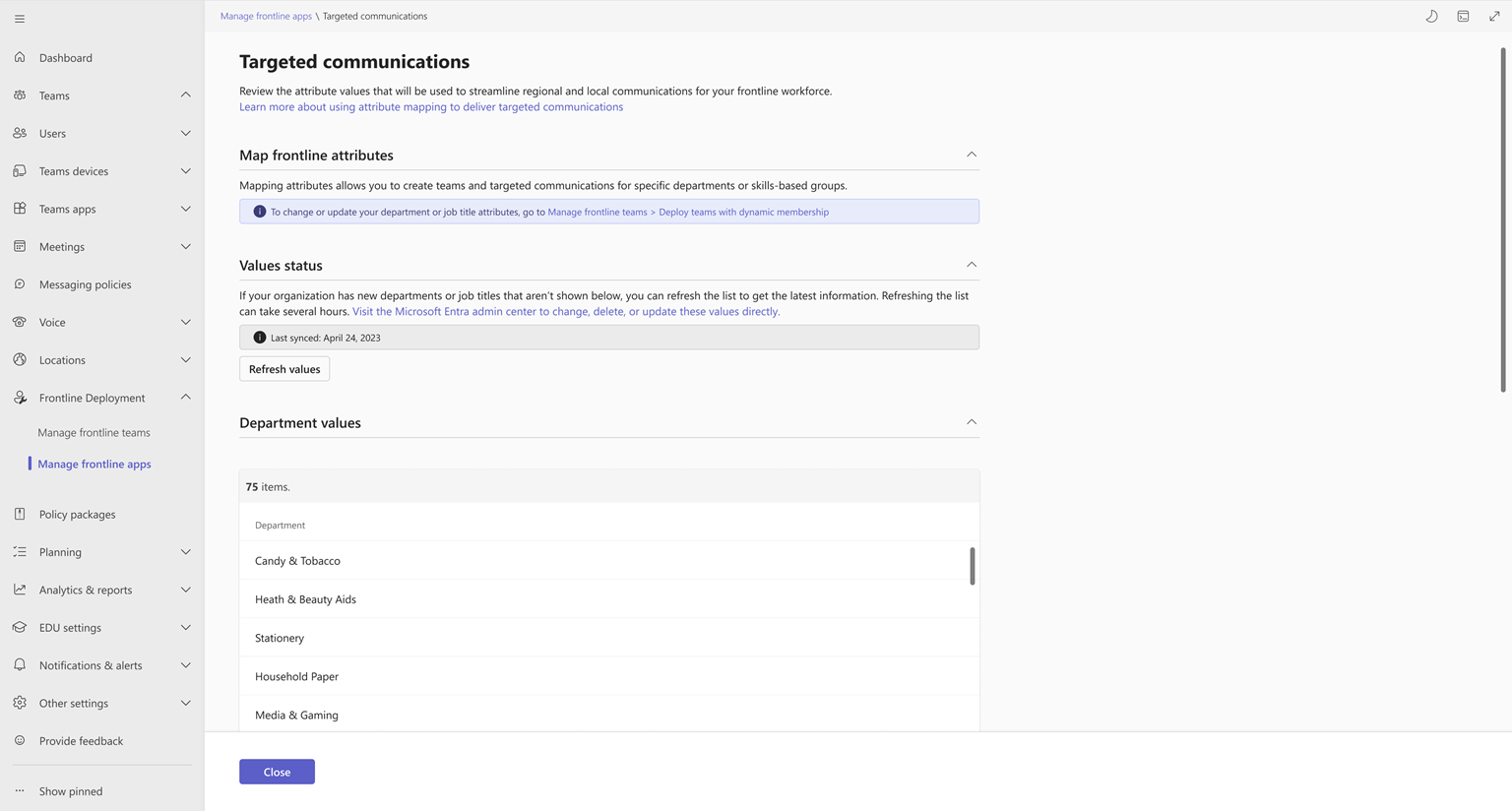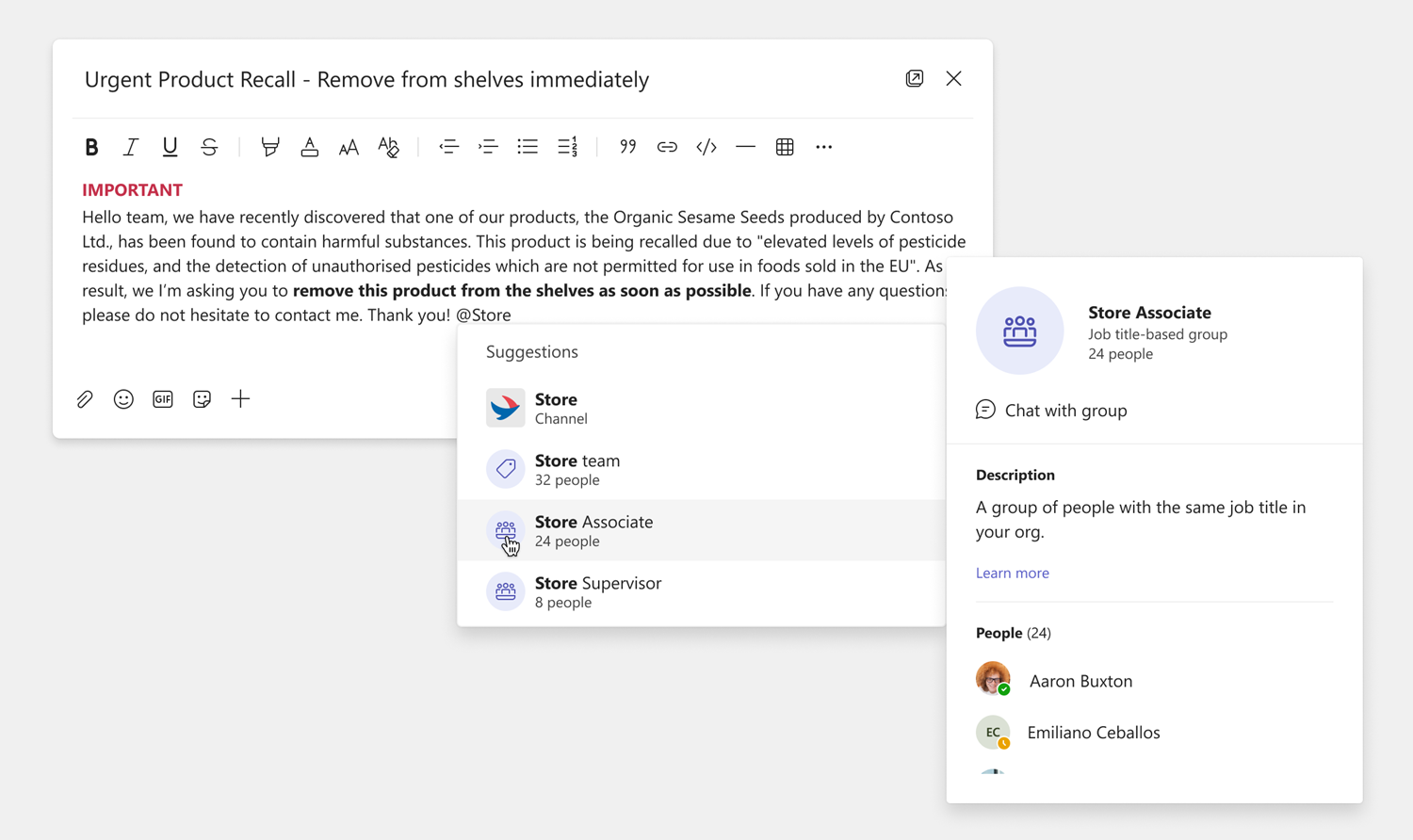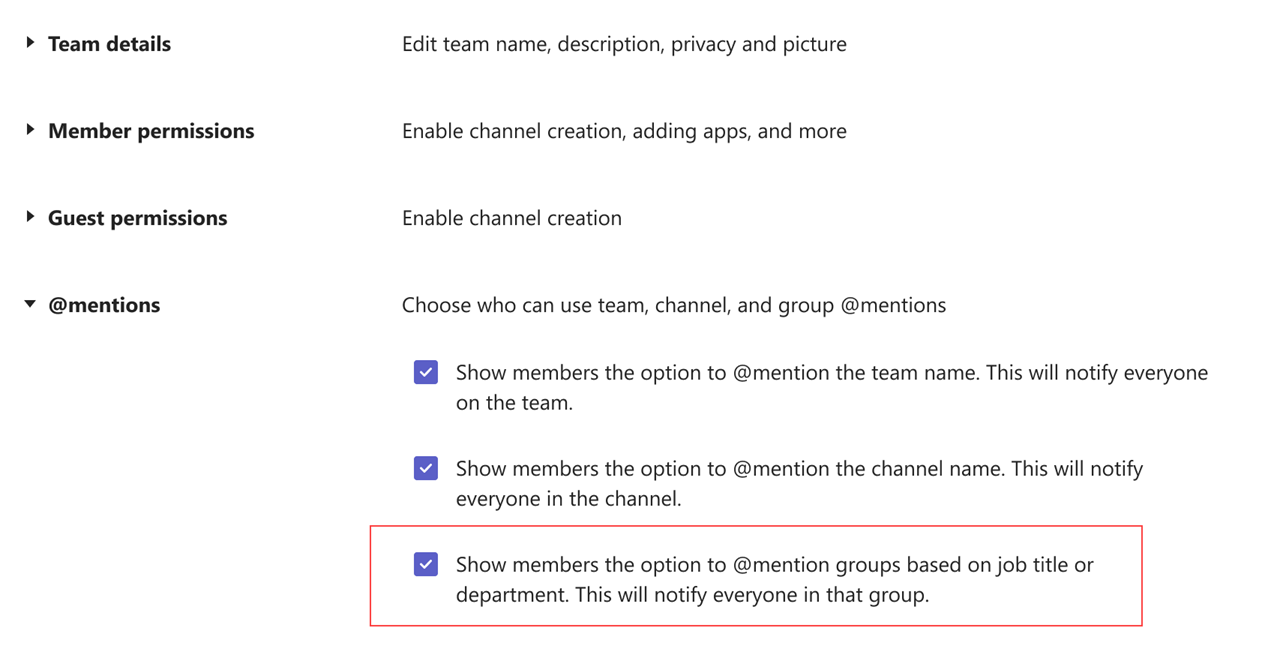Configurar para comunicações direcionadas para sua linha de frente
Importante
Este recurso está atualmente no modo de visualização pública. Você pode mapear seus atributos de linha de frente para habilitar comunicações direcionadas e exibir seus valores mapeados no centro de administração do Teams. No entanto, as marcas automáticas ainda não estão disponíveis no cliente do Teams. Em breve, seus usuários poderão usar marcas automáticas no Teams para alcançar grupos de pessoas por departamento ou cargo.
Visão Geral
A configuração de comunicações direcionadas no Microsoft Teams permite que você forneça experiências de comunicação personalizadas, como marcas automáticas, para suas equipes de linha de frente.
Para configurar comunicações direcionadas, você identifica e mapeia seus atributos de linha de frente escolhendo um atributo Microsoft Entra cada um para o cargo de Departamento e Trabalho que representa os departamentos e os títulos de trabalho em sua organização. Os valores de atributo mapeados, que são extraídos de dados de perfil de usuário armazenados em Microsoft Entra ID, são usados para identificar e direcionar comunicações para grupos específicos de pessoas com base em seu departamento ou título de trabalho.
Simplifique e simplifique as comunicações para sua linha de frente. Depois de mapear seus atributos, suas equipes de linha de frente podem usar recursos de comunicação direcionados, como marcas automáticas em conversas de canal do Teams e recursos adicionais de linha de frente que estão chegando em breve.
Pré-requisitos
Suas equipes de linha de frente devem ser criadas por meio da experiência de implantação de equipes dinâmicas de linha de frente no centro de administração do Teams.
Observação
Mapear atributos de linha de frente faz parte do processo de instalação quando você implanta equipes dinâmicas de linha de frente. É uma etapa opcional. Se você quiser permitir que sua linha de frente se alcance facilmente por departamento ou título de trabalho, mapeie seus atributos para habilitar as comunicações de destino.
Se você já implantou suas equipes dinâmicas de linha de frente e deseja habilitar as comunicações direcionadas para essas equipes, acesse a página configurações do Dynamic teams e mapeie seus atributos.
Para usar marcas automáticas, as marcas devem ser ativadas para sua organização. No centro de administração do Teams, acesseas configurações doTeams> Teams. Em Marcação, marcar que a configuração Quem pode gerenciar marcas é definida como uma opção diferente de Não habilitada. Saiba mais sobre como ativar marcas para sua organização.
Configurar comunicações direcionadas
Mapear seus atributos de linha de frente
Mapeie seus atributos na página Mapear atributos de linha de frente da experiência de equipes dinâmicas de linha de frente de implantação . Selecione o atributo Microsoft Entra para o cargo de Departamento e Trabalho que melhor representa os departamentos e os títulos de trabalho em sua organização. Você pode mapear um ou ambos os atributos.
Exibir seus valores de atributo mapeados
Depois de mapear seus atributos, você poderá exibir sua lista de valores mapeados. Esses valores são usados para comunicações direcionadas e representam os departamentos exclusivos e os títulos de trabalho em sua organização.
Na navegação à esquerda do centro de administração do Teams, escolha Implantação> de linha de frenteGerenciar aplicativos de linha de frente.
Na tabela, ao lado das comunicações direcionadas, escolha Examinar.
Os valores mapeados são listados em Valores status.
Se sua organização tiver novos departamentos ou títulos de trabalho que não estejam na lista, escolha Atualizar valores para atualizar a lista. Tenha em mente que esse processo pode levar várias horas para ser concluído.
Observação
Se você quiser alterar ou remover o atributo de título de Departamento ou Trabalho , acesse a página Configurações do Time Dinâmico, edite seus atributos e volte aqui para exibir os valores atualizados.
Marcas automáticas
Com marcas automáticas, os trabalhadores da linha de frente podem alcançar uns aos outros por departamento ou título de trabalho em conversas de canal do Teams. Qualquer pessoa na equipe pode usar as marcas para @mentions notificar as pessoas associadas a essa marca.
Sua linha de frente pode alcançar rapidamente e facilmente os grupos certos de pessoas. E como as marcas são criadas automaticamente com base em seus valores de atributo mapeados, os proprietários da equipe não precisam criar e atribuir marcas manualmente ou gerenciá-las localmente.
Por exemplo, um gerente de loja regional que supervisiona todas as lojas northwind trader em sua região precisa notificar todos os associados e supervisores da loja sobre um produto potencialmente prejudicial que deve ser imediatamente removido de todos os repositórios. O gerente @mentions da marca Store Associate and Store Supervisor em sua postagem de canal para notificar todos os associados e supervisores da loja.
As marcas automáticas são criadas e disponíveis depois que você mapeia seus atributos.
Proprietários de equipe
Para permitir que as equipes de linha de frente usem marcas automáticas no Teams, os proprietários da equipe devem selecionar a opção Mostrar aos membros a opção para @mention grupos com base no cargo ou no departamento. Isso notificará todos nesse grupo. marcar caixa em configurações de equipe para cada uma de suas respectivas equipes.
Saiba mais sobre como usar marcas no Teams.
Artigos relacionados
Comentários
Em breve: Ao longo de 2024, eliminaremos os problemas do GitHub como o mecanismo de comentários para conteúdo e o substituiremos por um novo sistema de comentários. Para obter mais informações, consulte https://aka.ms/ContentUserFeedback.
Enviar e exibir comentários de